很多人都知道CAD軟件是設計人員非常重要的繪圖工具,能夠繪制出來各種圖紙,下面我們就來介紹一下CAD繪制O形圓的過程,幫助大家掌握這個功能。
首先,啟動繪制網格圓環體的功能
1)在命令行中輸入MESH指令,按回車鍵進行確認
2)點擊界面菜單欄上的“繪圖”-“建模”-“網格”-“圖元”-“圓環體”選項
3)點擊界面工具欄中的“平滑網格圖元”-“網格圓環體”選項
4)點擊界面功能區中的“三維工具”-“建模”-“網格圓環體”選項
下面結合實例,給大家講解一下如何繪制O型圈,如下圖所示
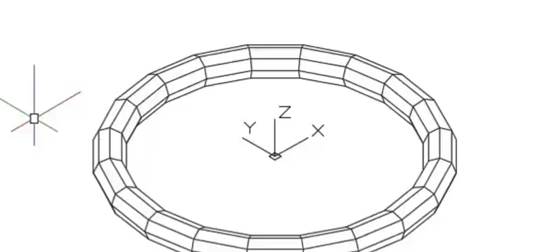
1、設置視圖的方向,點擊界面的“可視化”-“視圖”-“西南等軸測”選項
2、在CAD軟件的命令區里輸入DIVMESHTORUSPATH指令,我們設置圓環體網格的邊數為20,
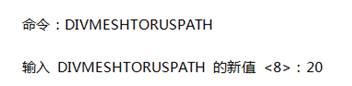
3、點擊界面功能區中的“三維工具”-“建模”-“網格圓環體”選項,我們繪制手鐲網格,
4、點擊“可視化”-“視覺樣式”-“隱藏”選項,我們對圖形進行消隱處理,
CAD繪制O形圓的操作想必大家都了解了,對于這些操作,在CAD軟件中都是需要好好了解的,也有利于后續的繪圖。

2021-04-23

2021-04-21

2021-04-20

2021-04-20

2021-04-20

2019-12-11

2019-12-11

2019-12-11

2019-12-11

2019-12-11

2019-12-11

2019-12-11
